硬盘数据可能会因为各种原因意外丢失,通过硬盘对拷备份数据,可以帮助我们更好地确保重要数据安全。那么两个硬盘对拷最快的方法有哪些?本文给大家分享一些能够快速完成两个硬盘对拷的方法。
1.准备两条数据线,一条连接源硬盘(旧硬盘),另一条连接目标硬盘(新硬盘)。
2.将两条数据线分别连接到主板的SATA接口。
3.启动电脑,进入BIOS设置,将启动顺序设置为从源硬盘启动。
4.进入操作系统,运行磁盘管理工具,将目标硬盘分区并格式化。
5.使用数据备份软件,如易我备份专家(EaseUS Todo Backup),将源硬盘的数据备份到目标硬盘。
1.购买一个硬盘盒,将源硬盘和目标硬盘分别放入硬盘盒中。
2.使用USB数据线将硬盘盒连接到电脑。
3.启动电脑,进入BIOS设置,将启动顺序设置为从源硬盘启动。
4.进入操作系统,运行磁盘管理工具,将目标硬盘分区并格式化。
5.使用数据备份软件(如易我备份专家)将源硬盘的数据备份到目标硬盘。
专业的硬盘克隆软件可以帮助我们更轻松完成两个硬盘对拷,如果您觉得上述两个方法操作过程太复杂,在下建议您使用专业的磁盘克隆软件进行两个硬盘对拷,在下认为这是两个硬盘对拷最快的方法。
推荐使用易我磁盘拷贝工具(EaseUS Disk Copy),该软件界面简洁,功能强大,操作简单,只需简单几个点击就能够完成两个硬盘对拷,具体只需要选择需要拷贝的原始硬盘分区,然后再选择拷贝到的目标硬盘并设置相关拷贝选项,随后开始拷贝并等待拷贝完成即可。此外还能克隆系统、分区、外置设备等,并且能够逐扇区克隆,在检测到坏扇区时,可以跳过该扇区并继续克隆而不会中断。
您可以参考以下教程完成两个硬盘对拷。
如果您想将 HDD/SSD 克隆到 SSD/HDD等,请按照以下步骤进行操作:
步骤 1. 访问易我科技官网,下载易我磁盘拷贝工具(EaseUS Disk Copy)安装并运行 。
单击“磁盘模式”并选择要拷贝或克隆的硬盘。单击“下一步”继续。
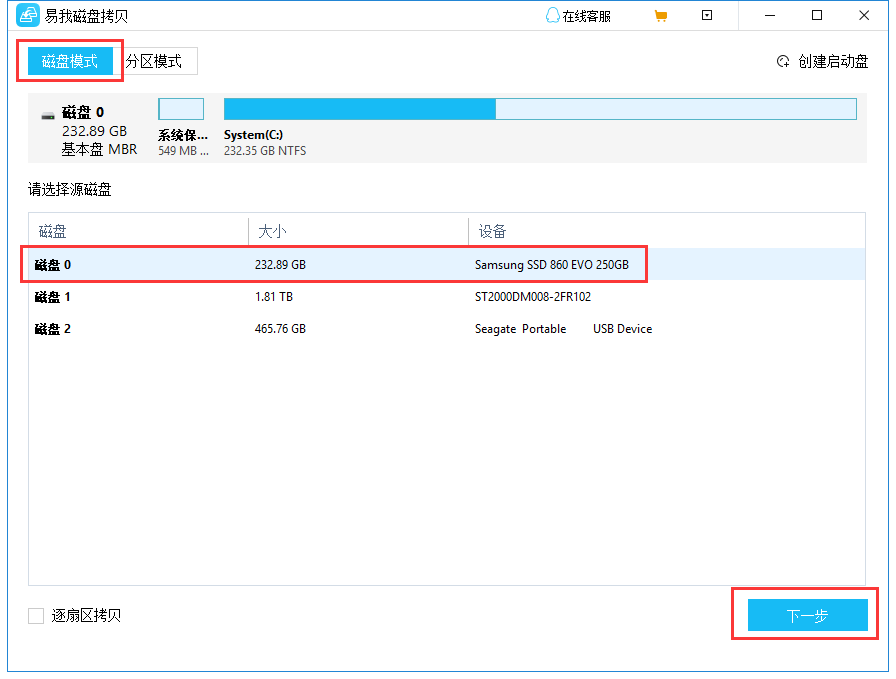
步骤 2. 选择目标磁盘(SSD)。
注意:如果要拷贝或克隆源硬盘,目标磁盘容量应至少与源磁盘相同甚至更大。
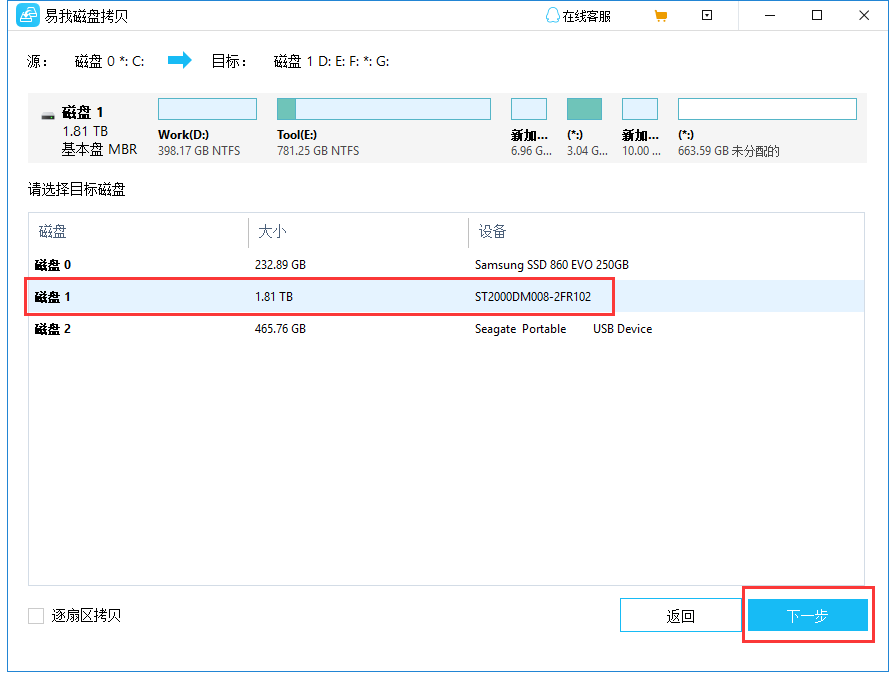
步骤 3 . 单击“确定”以确认程序是否要求擦除目标磁盘上的数据。
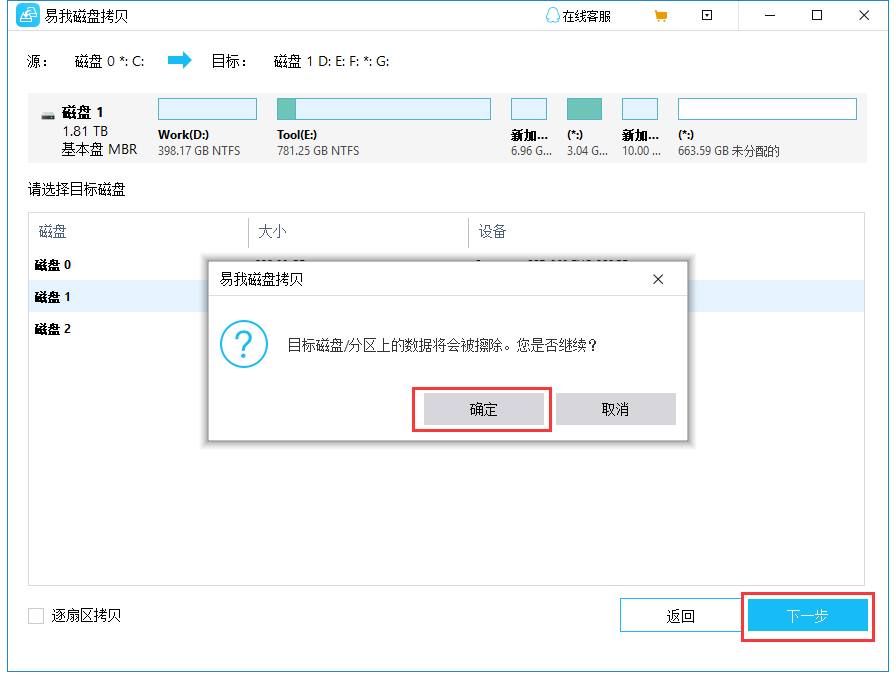
步骤 4. 检查和编辑磁盘布局。
如果您的目标磁盘是 SSD 驱动器,请记住检查目标是否为 SSD 的选项。
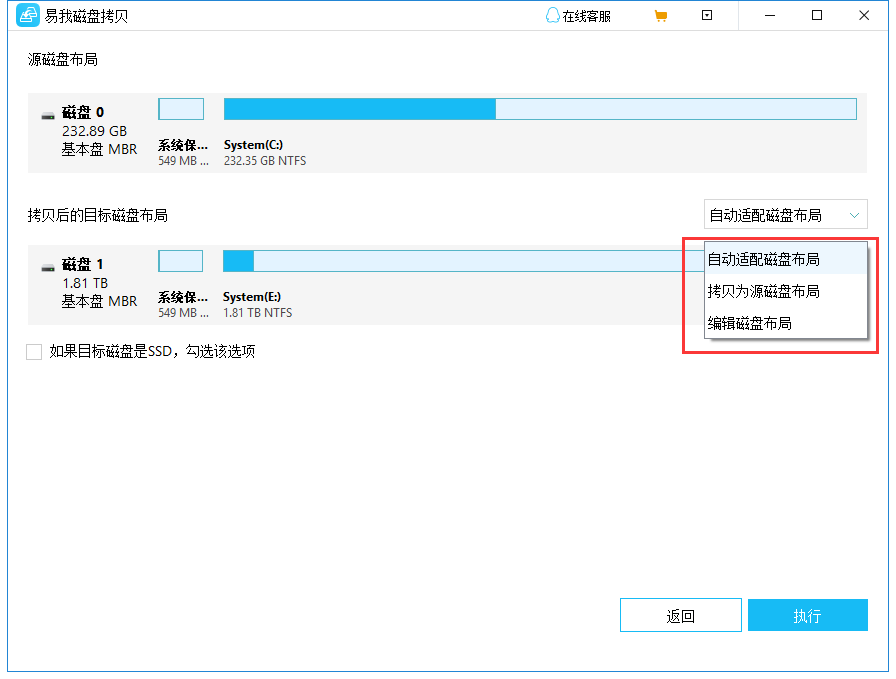
步骤 5. 单击“执行”开始硬盘克隆过程。
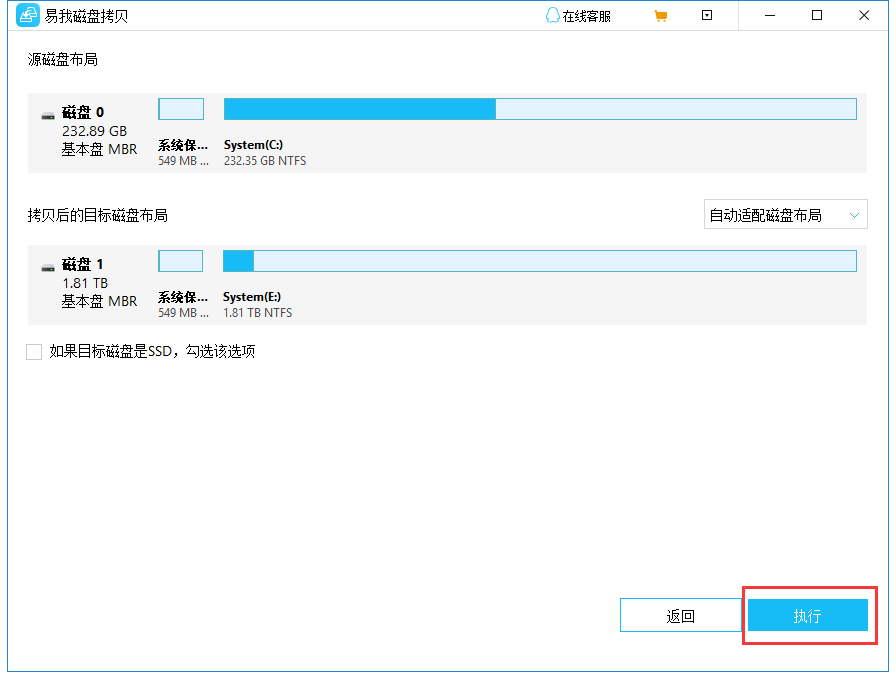
本文分享了三种两个硬盘对拷的方法,要说两个硬盘对拷最快的方法,在下建议大家直接下载安装专业磁盘拷贝工具-易我磁盘拷贝工具,来快速完成两个硬盘对拷。